Подешавање обједињеног усмеравања за записе
Услуга Више канала за Customer Service нуди пакет могућности које проширују моћ услуге Dynamics 365 Customer Service Enterprise тако да омогућава организацијама да се одмах повежу и ангажују са својим клијентима путем канала за дигиталну размену порука. За приступ услузи Више канала за Customer Service потребна је додатна лиценца. Више информација потражите на страницама прегледа цена услуге Dynamics 365 Customer Service и плана цена услуге Dynamics 365 Customer Service.
Можете да конфигуришете обједињени производни поступак за записе < ДИЦТ__Цустомер Сервице центар администрације > Цустомер Сервице админ центер апликацији.
Ако имате Дyнамицс 365 < ДИЦТ__корисничка служба > Цустомер Сервице , онда ће опције за конфигурисање обједињеног производног поступка бити доступне тек када омогућите обједињено усмеравање у поставкама конфигурације услуге.
Важно
- Када омогућите функцију обједињеног усмеравања у дијалогу Подешавања конфигурације услуге, не можете је онемогућити. Морате да контактирате Microsoft подршку да бисте онемогућили функцију.
- Обезбеђивање обједињеног производног поступка може утицати на операције извршавања на основу увоза решења које може да утиче на СQЛ оптерећење.
- Ако надограђујете своје окружење и апликација Више канала за Customer Service је такође инсталирана, можда имате постојеће радне токове за усмеравање записа. Препоручујемо вам да обезбедите обједињено усмеравање само након поновног стварања тих радних токова за усмеравање записа у администраторској апликацији.
- Ако сте постојећи клијент, препоручујемо вам да конфигуришете и тестирате обједињено усмеравање у тестном или развојном окружењу пре него што га конфигуришете у производном окружењу.
- Ако усмеравате, ажурирате или бришете више записа истовремено и суочавате се са техничким или проблемима везаним за перформансе са обједињеним усмеравањем, препоручујемо да се обратите Microsoft подршци ради решавања проблема.
Предуслови
- Да бисте подесили усмеравање записа за Customer Service, у вашем окружењу мора бити омогућено обједињено усмеравање. Још информација: Обезбеђивање обједињеног усмеравања за Customer Service
- Да бисте усмеравали записе, морате омогућити запис за усмеравање помоћу конфигурације канала записа. Још информација: Усмеравање записа
- Морате имати улогу администратора система да бисте конфигурисали усмеравање записа.
- Морате имати кориснике конфигурисане као ресурс који може да се резервише. Још информација: Подешавање корисника као ресурса који може да се резервише
Конфигуришите обједињено усмеравање за записе
Морате довршити све кораке у овом одељку да бисте усмерили записе користећи обједињени производни поступак.
Белешка
Када омогућите обједињено усмеравање, активно основно правило усмеравања неће усмеравати записе док не конфигуришете правила уноса.
На мапи локације < ДИЦТ__Цустомер Сервице центар администрације > Цустомер Сервице админ центер производног поступка у корисничкој подршци. Приказује се страница Руковање.
Изаберите опцију Управљај за Усмеравање записа.
На страници Усмеравање записа изаберите опцију Додај.
У дијалогу Додавање врсте записа изаберите запис са листе Врста записа и изаберите опцију Додај. Запис је додат и наведен на страници Усмеравање записа.
Конфигуришите следеће поставке:
- Радни токови
- Правила улаза
Креирајте радне токове за усмеравање записа
На мапи локације, изаберите Радни токови у одељку Корисничка подршка.
Изаберите Нови радни ток.
У дијалогу Креирање радног тока унесите следеће детаље:
- Назив: Унесите интуитиван назив, као што је Contoso радни ток предмета.
- Режим расподеле посла: Изаберите опцију Проследи или Изабери.
- Врста: Изаберите Запис.
- Врста записа: Изаберите запис са листе.
Изаберите Креирај. Радни ток је креиран.
Конфигуришите правила улаза
Правила уноса за запис помажу у одређивању радног тока који ће се преузети за додељивање долазне радне ставке.
Правила уноса можете креирати независно и пресликати их у основне скупове правила рутирања. Међутим, на било којој страници са детаљима радног тока биће приказана само она правила уноса која су мапирана на ток посла. Стога, ако желите да дате приоритет процени извршавања правила уноса, мораћете да изаберете Прикажи више на страници са детаљима радног тока и промените правила у Листа одлука.
Извршите следеће кораке:
Изаберите радни ток који сте конфигурисали за усмеравање записа, као што је предмет.
У правилима уноса изаберите ставку Креирај правило.
У дијалогу Креирање правила уноса, унесите назив и дефинишите услове за правило. Подразумевано, бира се основни запис и приказује се на врху алатке за израду услова. Запис за који креирате правило је тако видљив за референцу. Можете да дефинишете услове за највише два нивоа повезаних записа и атрибута.
Правило уноса можете да мапирате у радни ток или основно правило усмеравања које је активно.
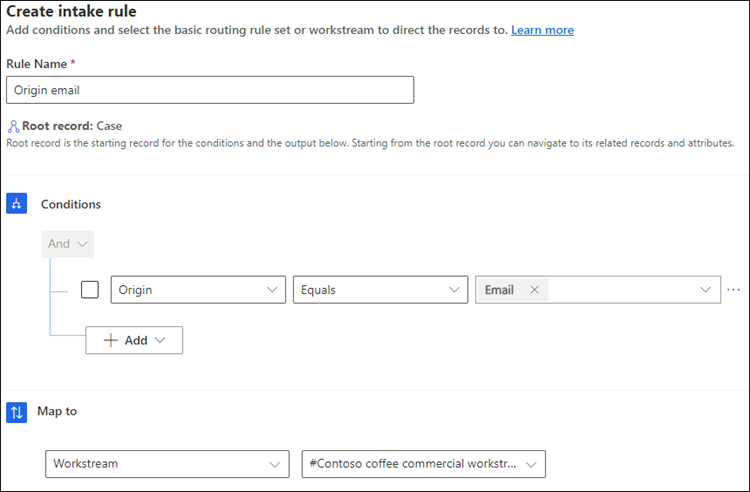
Изаберите Креирај.
Следећи снимак екрана приказује радни ток са потребним правилом улаза и рутом до редова.
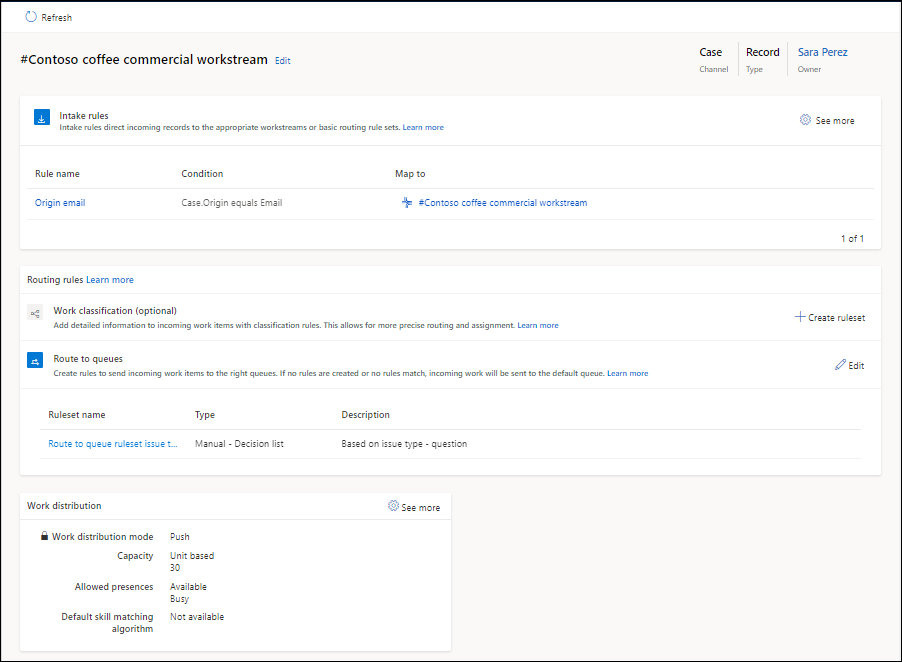
Можете преуредити правила и креирати копије како бисте испунили пословне захтеве.
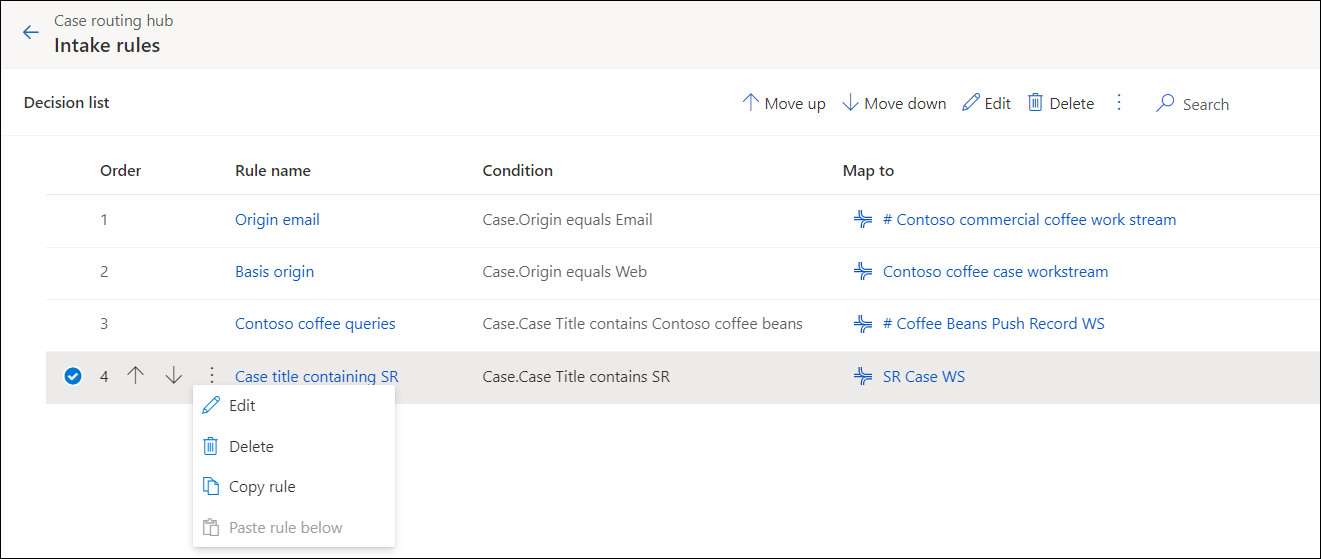
Конфигуришите правила за руковање
Правила за руковање за радни ток састоје се од правила класификације посла и правила усмеравања у ред. Да би кораци конфигурисали правила усмеравања, погледајте следеће:
Конфигурисање расподеле посла и напредних подешавања
У области Расподела посла можете да прихватите подразумевана подешавања или да изаберете опцију Прикажи више и ажурирате следеће опције:
Капацитет: Изаберите једну од следећих опција:
- На основу јединице: Унесите вредност ако је ваша организација конфигурисала капацитет заснован на јединици.
- На основу профила: Наведите профил са листе ако је ваша организација конфигурисала капацитет заснован на профилу. Још информација: Креирање профила капацитета и управљање њима
Дозвољена присуства: Изаберите врсте присуства у којима ће агенти моћи да буду додељени. Ако желите да усмеравате записе у Чворишту корисничке службе, уверите се да сте додали све потребне присутности да бисте могли да усмерите радне ставке према потреби.
Подразумевани алгоритам за подударање вештина: Изаберите Потпуно подударање или Најбоље подударање.
Проширите ставку Напредна подешавања да бисте конфигурисали следеће опције:
Белешка
- Обавештења агента која конфигуришете за усмеравање записа заснованих на обједињеном производном поступку биће приказана само у < ДИЦТ__корисничка служба > Цустомер Сервице радном простору < ДИЦТ__Више канала за Цустомер Сервице > Омницханнел фор Цустомер Сервице апликацијама.
- Уверите се да агенти у редовима имају одговарајуће дозволе за руковање долазним радним ставкама у реду. Ако агент нема дозволе за додељену радну ставку, додељивање ће бити заустављено, а разговор ће бити затворен да би се он заштитио.
Следећи кораци
 Омогући дијагностику усмеравања
Омогући дијагностику усмеравања
 Процес подешавања обједињеног усмеравања
Процес подешавања обједињеног усмеравања
Погледајте и
Преглед обједињеног усмеравања
Креирање радних токова и управљање њима
Конфигуришите усмеравање за записе е-поште
Ослободите капацитет агента
Додељивање улога и омогућавање корисника
Најчешћа питања о времену преузетом променама конфигурације у обједињеном производном поступку
Повратне информације
Стиже ускоро: Током 2024. године постепено ћемо укидати проблеме са услугом GitHub као механизам повратних информација за садржај и заменити га новим системом повратних информација. За додатне информације, погледајте: https://aka.ms/ContentUserFeedback.
Пошаљите и прегледајте повратне информације за